Akeneo es una plataforma de gestión de información de productos empresarial, gratuita y de código abierto basada en el marco Symfony2. Es simple, fácil de usar y altamente personalizable que nos permite colaborar y automatizar experiencias atractivas con clientes y socios en múltiples dispositivos. Akeneo PIM viene con un motor de importación simple pero extensible que simplifica enormemente la incorporación de datos desde prácticamente cualquier fuente. Puede editar fácilmente sus datos. Defina los atributos que necesita, complete las hojas de productos, traduzca su información a tantos idiomas como desee, agregue sus archivos multimedia y realice un seguimiento de cualquier modificación directamente en el historial del producto.
En este tutorial, aprenderemos a instalar el sistema de gestión de productos (PIM) de Akeneo en Ubuntu 18.04 LTS (Bionic Beaver).
Requisitos
- Un servidor con Ubuntu 18.04.
- Un usuario no root con privilegios sudo.
Instalar servidor LAMP
Antes de comenzar, deberá instalar Apache, PHP y MariaDB en su sistema.
Primero, instale Apache y MariaDB usando el siguiente comando:
sudo apt-get install apache2 mariadb-server -y
Una vez que Apache y MariaDB estén instalados, inicie el servicio Apache y MariaDB y habilítelos para que se inicien en el arranque con el siguiente comando:
sudo systemctl start apache2
sudo systemctl enable apache2
sudo systemctl start mysql
sudo systemctl enable mysql
Por defecto, la última versión de PHP no está disponible en Ubuntu 18.04. Por lo tanto, deberá agregar el repositorio PHP a su sistema. Puede instalar el repositorio PHP de Ondrej usando el siguiente comando:
sudo apt-get install software-properties-common -y
sudo add-apt-repository ppa:ondrej/php
Una vez que el repositorio esté instalado, actualícelo e instale PHP7.1 usando el siguiente comando:
sudo apt-get update -y
sudo apt-get install php7.1 libapache2-mod-php7.1 php7.1-apcu php7.1-bcmath php7.1-common php7.1-mbstring php7.1-xmlrpc php7.1-soap php7.1-gd php7.1-xml php7.1-intl php7.1-mysql php7.1-cli php7.1-mcrypt php7.1-ldap php7.1-zip php7.1-curl -y
Una vez que PHP esté instalado, deberá modificar el archivo php.ini. Puedes hacer esto con el siguiente comando:
sudo nano /etc/php/7.1/apache2/php.ini
Realice los siguientes cambios:
file_uploads = On allow_url_fopen = On short_open_tag = On memory_limit = 256M upload_max_filesize = 120M max_execution_time = 300 max_input_vars = 1500 date.timezone = Asia/Kolkata
Guarde y cierre el archivo cuando haya terminado.
Configurar MariaDB
De forma predeterminada, la instalación de MariaDB no está protegida. Por lo tanto, deberá asegurarlo primero. Puede asegurarlo ejecutando el siguiente comando:
sudo mysql_secure_installation
Responda todas las preguntas como se muestra a continuación:
Enter current password for root (enter for none): Set root password? [Y/n]: N Remove anonymous users? [Y/n]: Y Disallow root login remotely? [Y/n]: Y Remove test database and access to it? [Y/n]: Y Reload privilege tables now? [Y/n]: Y
Una vez que MariaDB esté protegida, inicie sesión en el shell de MariaDB con el siguiente comando:
mysql -u root -p
Ingrese su contraseña raíz cuando se le solicite, luego cree una base de datos y un usuario para Akeneo:
MariaDB [(none)]> CREATE DATABASE akeneodb;
MariaDB [(none)]> CREATE USER 'akeneouser'@'localhost' IDENTIFIED BY 'password';
Luego, otorga todos los privilegios a Akeneo usando el siguiente comando:
MariaDB [(none)]> GRANT ALL ON akeneodb.* TO 'akeneouser'@'localhost' IDENTIFIED BY 'password' WITH GRANT OPTION;
A continuación, elimine los privilegios con el siguiente comando:
MariaDB [(none)]> FLUSH PRIVILEGES;
Finalmente, salga del shell de MariaDB con el siguiente comando:
MariaDB [(none)]> exit
Instalar Akeneo
Primero, deberá descargar la última versión de Akeneo desde su sitio web oficial. Puedes descargarlo con el siguiente comando:
wget wget http://download.akeneo.com/pim-community-standard-v2.2-latest-icecat.tar.gz
A continuación, cree un directorio en la raíz web de Apache y extraiga el archivo descargado dentro:
sudo mkdir /var/www/html/akeneo
sudo tar -xvzf pim-community-standard-v2.2-latest-icecat.tar.gz -C /var/www/html/akeneo
A continuación, cambie el directorio a akeneo e instale Akeneo usando el siguiente comando:
cd /var/www/html/akeneo/pim-community-standard
sudo php -d memory_limit=3G ../composer.phar install --optimize-autoloader --prefer-dist
Salida:
Trying to install assets as relative symbolic links.
--- ------------------------ ------------------
Bundle Method / Error
--- ------------------------ ------------------
? FOSJsRoutingBundle relative symlink
? OroAsseticBundle relative symlink
? OroConfigBundle relative symlink
? PimNavigationBundle relative symlink
? PimUserBundle relative symlink
? PimAnalyticsBundle relative symlink
? PimDashboardBundle relative symlink
? PimDataGridBundle relative symlink
? PimEnrichBundle relative symlink
? PimImportExportBundle relative symlink
? PimNotificationBundle relative symlink
? PimReferenceDataBundle relative symlink
? PimUIBundle relative symlink
--- ------------------------ ------------------
[OK] All assets were successfully installed.
> Sensio\Bundle\DistributionBundle\Composer\ScriptHandler::installRequirementsFile
> Sensio\Bundle\DistributionBundle\Composer\ScriptHandler::removeSymfonyStandardFiles
> Sensio\Bundle\DistributionBundle\Composer\ScriptHandler::prepareDeploymentTarget
> @php bin/console fos:js-routing:dump --target=web/js/routes.js
Dumping exposed routes.
[file+] web/js/routes.js
Luego, borre el caché usando el siguiente comando:
sudo php bin/console cache:clear --no-warmup --env=prod
Salida:
// Clearing the cache for the prod environment with debug false
[OK] Cache for the "prod" environment (debug=false) was successfully cleared.
sudo php bin/console pim:installer:assets --symlink --clean --env=prod
A continuación, otorgue los permisos adecuados al directorio akeneo:
sudo chown -R www-data:www-data /var/www/html/akeneo/
sudo chmod -R 755 /var/www/html/akeneo/
Configurar Apache para Akeneo
A continuación, deberá crear un archivo de host virtual apache para akeneo. Puedes hacer esto con el siguiente comando:
sudo nano /etc/apache2/sites-available/akeneo.conf
Agregue las siguientes líneas:
<VirtualHost *:80>
ServerAdmin [email protected]
DocumentRoot /var/www/html/akeneo/pim-community-standard/web
ServerName example.com
<Directory /var/www/html/akeneo/pim-community-standard/web>
Options FollowSymlinks
AllowOverride All
Require all granted
</Directory>
ErrorLog ${APACHE_LOG_DIR}/akeneo_error.log
CustomLog ${APACHE_LOG_DIR}/akeneo_access.log combined
</VirtualHost>
Guarde y cierre el archivo cuando haya terminado. Luego, habilite el archivo de host virtual de Akeneo y el módulo de reescritura de Apache usando el siguiente comando:
sudo a2ensite akeneo.conf
sudo a2enmod rewrite
Finalmente, reinicie el servicio Apache para aplicar todos los cambios:
sudo systemctl restart apache2
¡Eso es todo!. Ahora abra su navegador web y escriba la URL http://example.com y complete el paso requerido para instalar Akeneo.
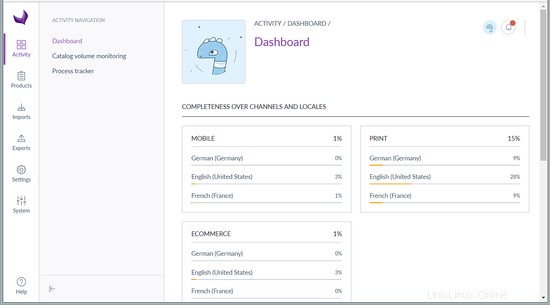
Enlaces
- Akeneo